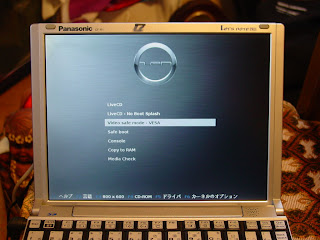CF-R1用のLinuxを探していたが、
・PC-Linux 10.10 ZEN Miniumum × :Live CDで最終的に起動できない。画面が出ない。
これは、標準、No Splash、VESAの3通り試した
・Crunch-Bang OpenBox版 × :Live CDで起動できない
・Jolicloud 1.1 △ :起動でき、インストールもできたが、動作重い。無線LAN認識しない。
また、BackSpaceキーとか、キーに対する挙動もおかしい。→これは、キーボードハードウェアの問題だったことが後から判明。無線LANを認識していないだけで、有線LANを接続すれば動作可能。
・Cruncheee :LiveCD起動 OK。動作も軽快(^-^) Ubuntu 8ベースだったかしら。
結局、これをHDDにインストールすることにした。
HDDは、80Gに換装済みであるが、Jolicloudの領域を大幅リサイズして、XP,Jolicloud,Crunchのトリプルブートとした。
まぁ、Joliの方は、もうちょっと触ってみようかということで、取り敢えず残す。
Cruncheeeは、内蔵無線LANも、問題なく動作。
画面周りの動作も軽快です(^-^)
Crunchの背景は、例によって、我が家の猫に(^-^)
ご本人は、私の椅子の後ろのこたつにもたれかかって寝てます(^-^)
・PC-Linux 10.10 ZEN Miniumum × :Live CDで最終的に起動できない。画面が出ない。
これは、標準、No Splash、VESAの3通り試した
・Crunch-Bang OpenBox版 × :Live CDで起動できない
・Jolicloud 1.1 △ :起動でき、インストールもできたが、動作重い。無線LAN認識しない。
また、BackSpaceキーとか、キーに対する挙動もおかしい。→これは、キーボードハードウェアの問題だったことが後から判明。無線LANを認識していないだけで、有線LANを接続すれば動作可能。
・Cruncheee :LiveCD起動 OK。動作も軽快(^-^) Ubuntu 8ベースだったかしら。
結局、これをHDDにインストールすることにした。
HDDは、80Gに換装済みであるが、Jolicloudの領域を大幅リサイズして、XP,Jolicloud,Crunchのトリプルブートとした。
まぁ、Joliの方は、もうちょっと触ってみようかということで、取り敢えず残す。
Cruncheeeは、内蔵無線LANも、問題なく動作。
画面周りの動作も軽快です(^-^)
Crunchの背景は、例によって、我が家の猫に(^-^)
ご本人は、私の椅子の後ろのこたつにもたれかかって寝てます(^-^)